Você já teve um problema em que continuamenteobter erros de DNS ao tentar navegar, mas outro computador na mesma rede está funcionando bem? O problema é mais provável que você precise recarregar seu cache DNS nessa máquina.
Você pode solucionar esse problema de duas maneiras, primeiro limpando o cache, mas também reiniciando o serviço de cliente DNS, que lida com o cache das pesquisas de DNS.
ATUALIZAR: Temos uma versão mais recente deste artigo disponível, atualizada para Windows 10, 8 e 7.
Limpar cache de DNS
Abra um prompt de comando no modo administrador clicando com o botão direito do mouse no Prompt de Comando no menu Iniciar e escolhendo “Executar como Administrador”.

Agora digite o seguinte comando:
ipconfig / flushdns

Isso geralmente elimina os problemas que possam estar ocorrendo. Observe que, se você estiver usando o Firefox, provavelmente também deve fechar e reabrir, porque o Firefox também possui um cache DNS.
Reinicie o serviço DNS da linha de comando
Abra um prompt de comando no modo administrador, como acima, e digite os seguintes comandos:
net stop dnscache
net start dnscache
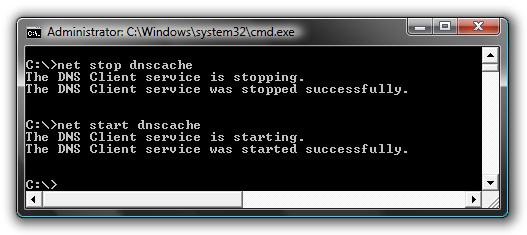
Normalmente, uso o prompt de comando para isso, pois já o tenho aberto para a etapa anterior.
Reinicie o serviço DNS dos serviços
Abra os Serviços no painel de controle ou apenas digitando Serviços na caixa de pesquisa do menu Iniciar. Uma vez lá, encontre o serviço "Cliente DNS" e clique no botão Reiniciar serviço.

A essa altura, espero que as coisas estejam funcionando novamente. Observe que essas instruções também devem funcionar no XP.
Atualizar: O leitor Fred escreveu para mencionar que você também pode usar a opção "Reparar" no XP ou Vista. Basta ir à lista de conexões de rede no painel de controle, encontrar o adaptador e escolher Reparar para XP ou Diagnosticar para Vista.







